win11系统作为微软最新的操作系统,在功能上与其他系统有很大的不同之处,其中多桌面功能深受用户的喜爱,该功能可以帮助我们在运行win11时,同时开启多个桌面进行来回切换的操作,非常的方便,那么如何使用win11多桌面呢,接下来小编就把win11多桌面怎么用的方法分享给大家。
如何使用win11多桌面
1.首先我们回到系统桌面当中,鼠标右键点击右侧任务栏,选择【任务栏设置】。

2.此时会进入到任务栏的个性化设置页面,我们打开多窗口视图功能。
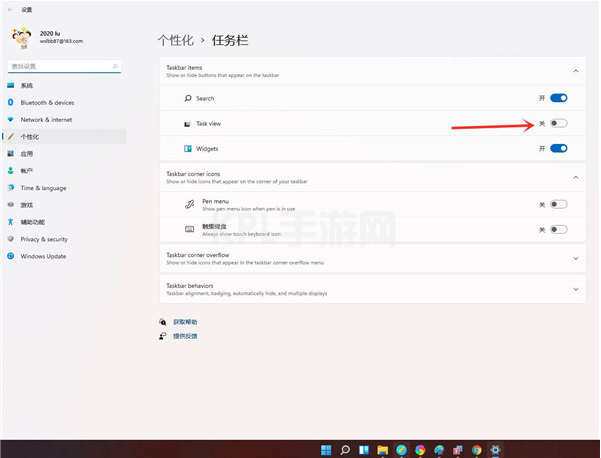
3.接着我们点击居中任务栏当中的多窗口图标。
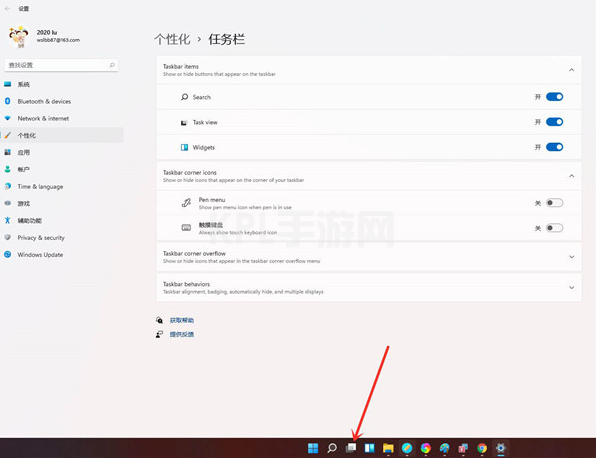
4.进入页面后,点击【新桌面】即可开始创建虚拟桌面啦。
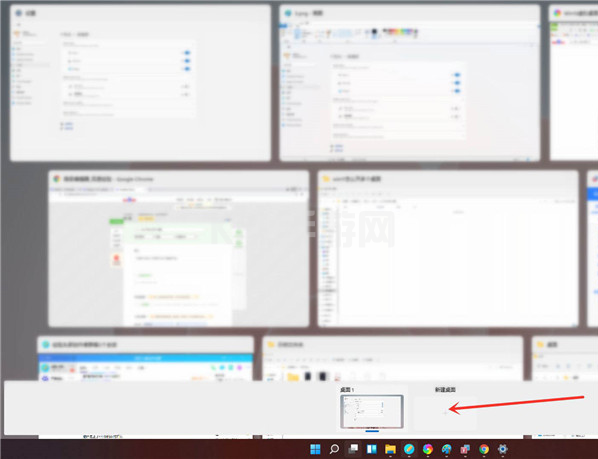
5.需要关闭的话,我们只需将鼠标放在当前的多桌面窗口中,点击右侧关闭按钮,即可进行关闭的操作。
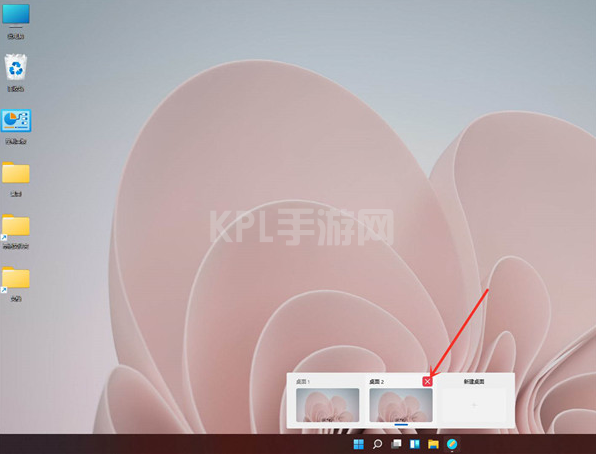
以上就是如何使用win11多桌面的步骤内容,希望能够给大家带来帮助。





























